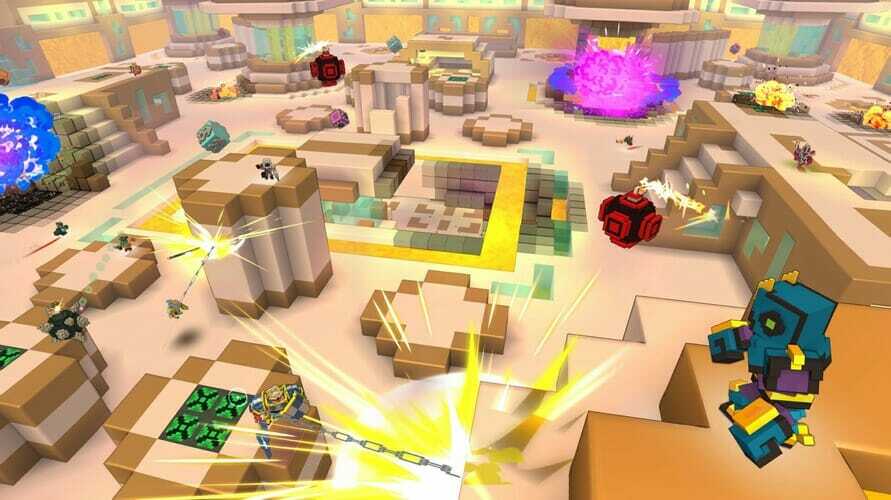Innanzitutto, controlla la tua connessione Internet
- Per correggere il codice di errore Roblox 267, aggiungilo a Windows Defender Firewall, disattiva il software di sicurezza o svuota la cache e i cookie del browser.
- Continua a leggere per conoscere i passaggi dettagliati di ciascun metodo!
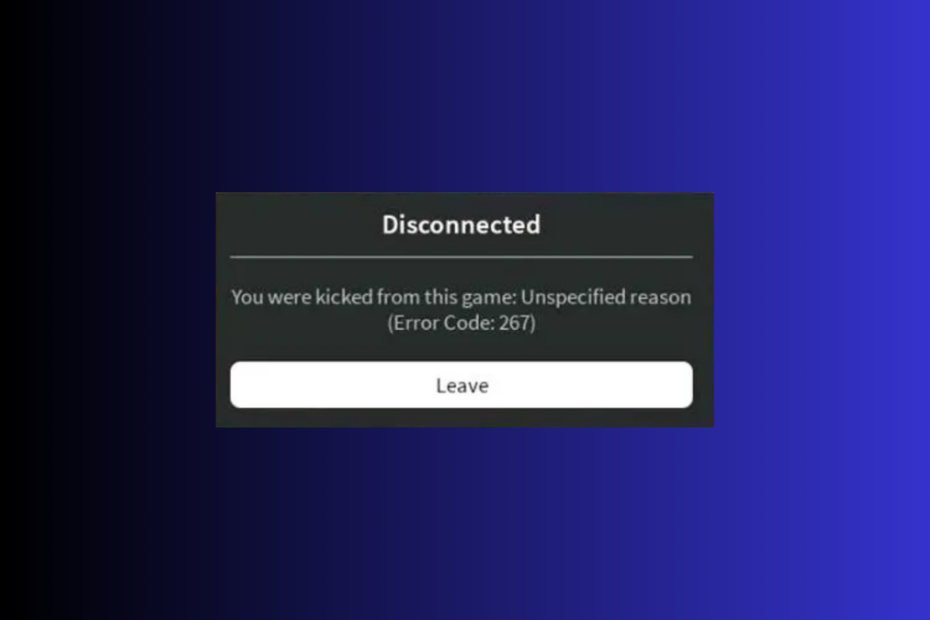
- Limitatore di CPU, RAM e rete con hot tab killer
- Integrato direttamente con Twitch, Discord, Instagram, Twitter e Messenger
- Controlli audio integrati e musica personalizzata
- Temi colore personalizzati di Razer Chroma e pagine scure forzate
- VPN gratuita e blocco degli annunci
- Scarica Opera GX
Se sei un appassionato giocatore di Roblox, potresti aver ricevuto uno o due errori e sperimentato la frustrazione che può portare alla tua esperienza di gioco.
Uno di questi errori persistenti in Roblox è l'errore 267, che ti impedisce di accedere a determinate aree del gioco o al gioco stesso. In questa guida parleremo di soluzioni efficaci per aiutarti a riprendere la sessione di gioco.
Cause dell'errore Roblox 267
- Connessione Internet lenta e interferenze del firewall.
- Quando un giocatore tenta di accedere a un'area o a un gioco con restrizioni, ha schemi di gioco anomali, viene espulso a causa di script di amministrazione o ha infranto le regole.
- La cache e i cookie del browser potrebbero essere il problema.
- Ban temporaneo dovuto a determinati server poiché il tuo account non è abbastanza vecchio.
- Manca uno dei componenti responsabili del caricamento e del gioco.
Come posso correggere l'errore 267 su Roblox?
Prima di intraprendere passaggi avanzati di risoluzione dei problemi per eliminare questo messaggio di errore, dovresti prendere in considerazione l'esecuzione dei seguenti controlli:
Come testiamo, esaminiamo e valutiamo?
Abbiamo lavorato negli ultimi 6 mesi alla creazione di un nuovo sistema di revisione su come produciamo i contenuti. Usandolo, abbiamo successivamente rifatto la maggior parte dei nostri articoli per fornire una reale esperienza pratica sulle guide che abbiamo realizzato.
Per maggiori dettagli puoi leggere come testiamo, esaminiamo e valutiamo su WindowsReport.
- Verifica di disporre di una connessione Internet stabile o, se possibile, utilizza una connessione cablata.
- Disattiva VPN, software di sicurezza di terze parti e adblocker, se applicabile.
- Assicurati di aver effettuato l'accesso utilizzando un account utente con privilegi di amministratore.
- Riavvia il router e il browser e assicurati che il browser sia aggiornato.
- Controlla il Stato del server Roblox e rimuovi tutti gli script, i modelli e i plug-in da Roblox Studio.
1. Svuota la cache del gioco Roblox
- Premere finestre + R per aprire il Correre finestra.
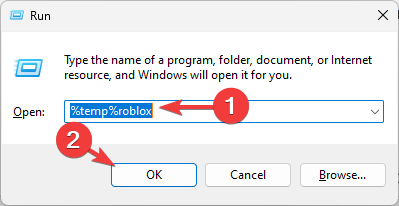
- Tipo %temp%roblox e fare clic OK per aprire la directory Temp dell'app Roblox.
- Nella finestra successiva, premere Ctrl + UN per selezionare tutti gli elementi e fare clic su Eliminare pulsante.
- Lancio Roblox, clicca il tre punti e fare clic Disconnettersi.
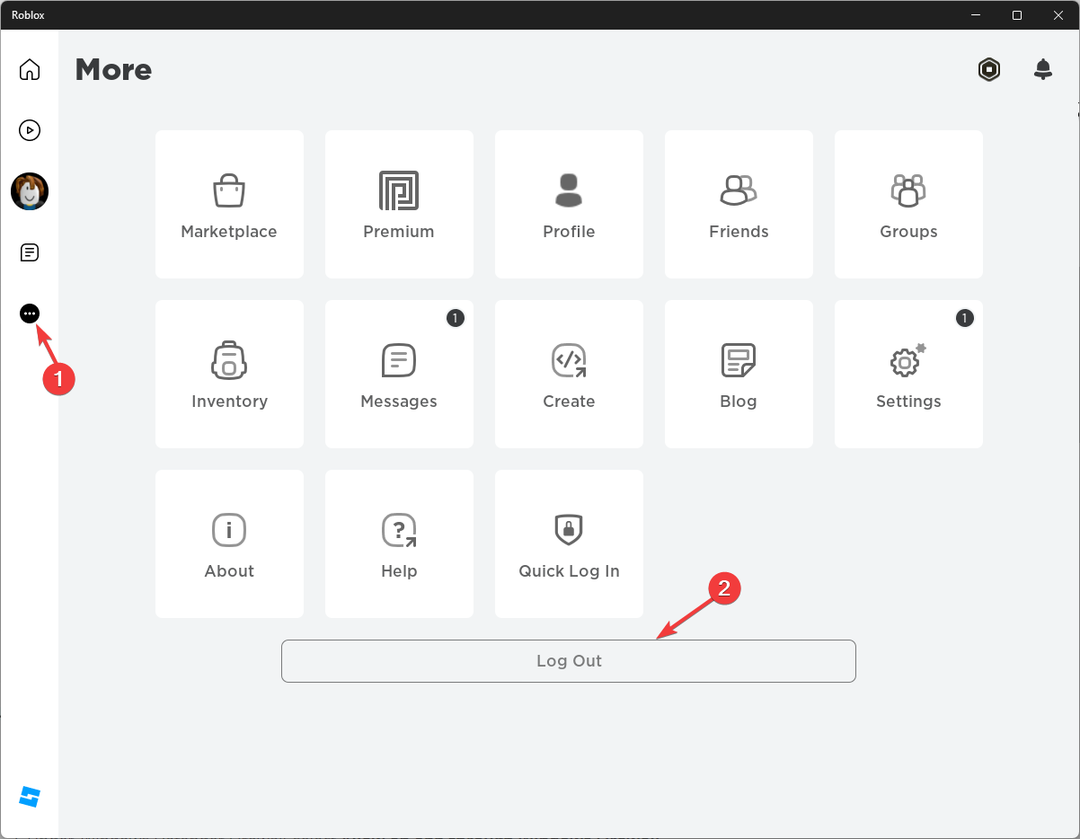
- Clic Disconnettersi per confermare.
- Fai clic su Accedi e inserisci le tue credenziali per verificare se il problema persiste.
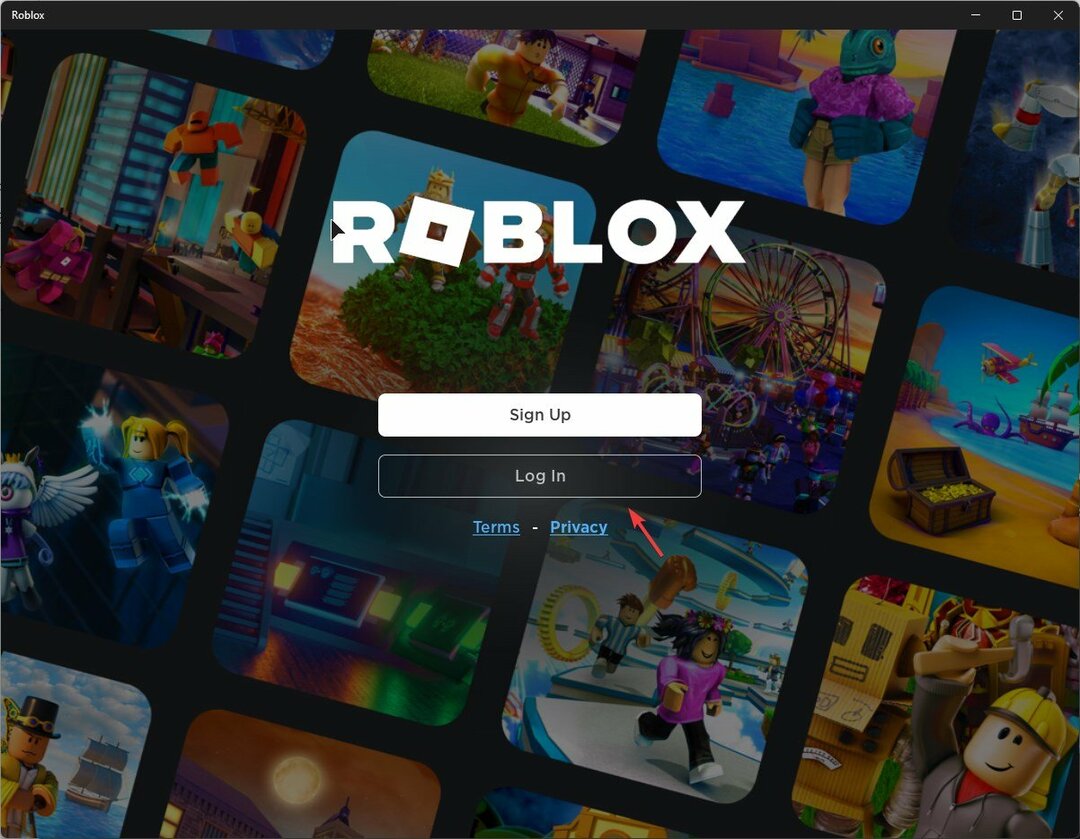
Svuotare la cache, disconnettersi e accedere può aiutarti a risolvere problemi simili come codice errore 264; per saperne di più leggi questa guida.
2. Reimposta la tua rete
- Premere finestre + IO per aprire il Impostazioni app.
- Vai a Rete e Internete selezionare Impostazioni di rete avanzate.
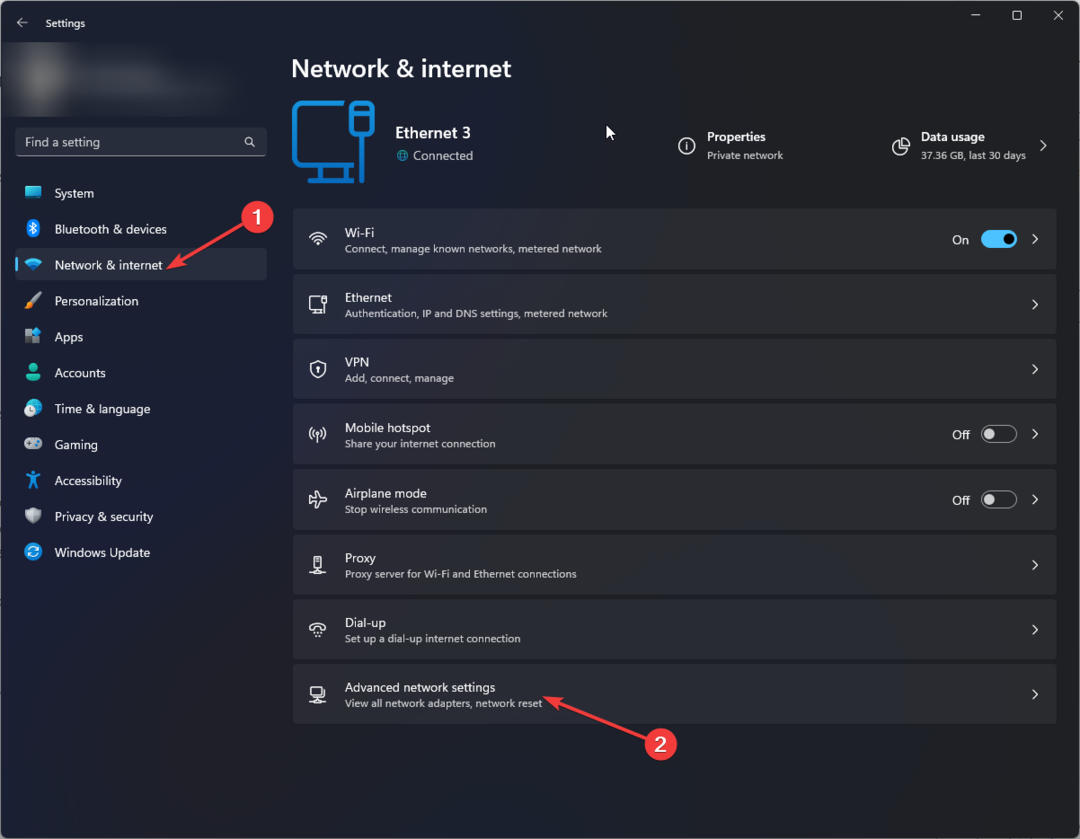
- Clic Ripristino della rete.

- Individuare Ripristino della rete e fare clic su Reimposta ora pulsante.
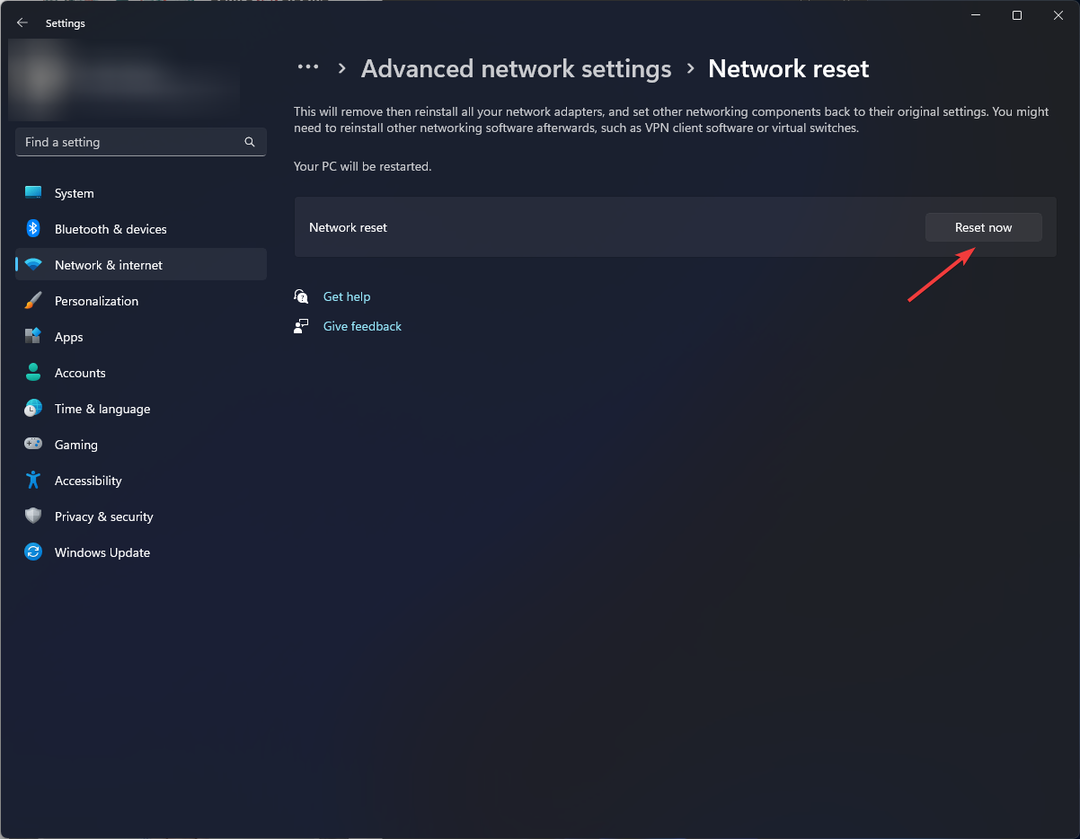
3. Cancella cache e cookie
- Apri il browser che usi per giocare a Roblox, stiamo dimostrando i passaggi utilizzando Chrome. Clicca il tre punti e seleziona Impostazioni.

- Vai a Privacy e sicurezza, Poi Cancella dati di navigazione.
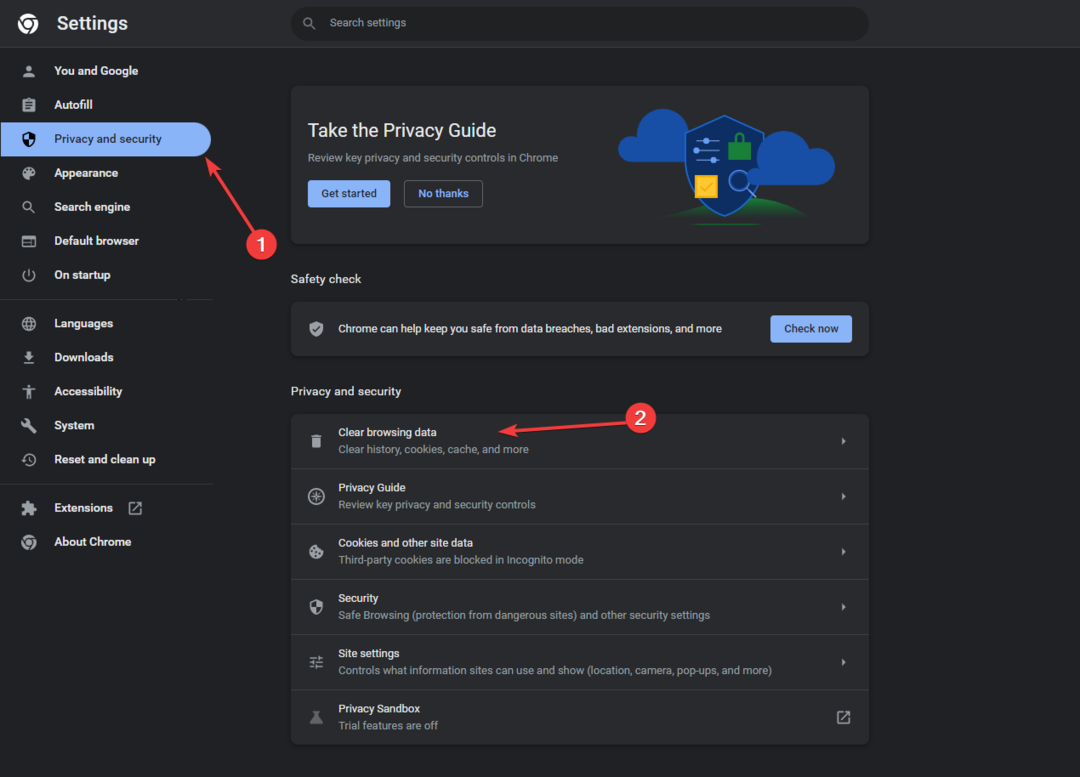
- Selezionare Cookie e altri dati del sito, E Memorizza nella cache immagini e file, quindi fare clic su Cancella i dati.
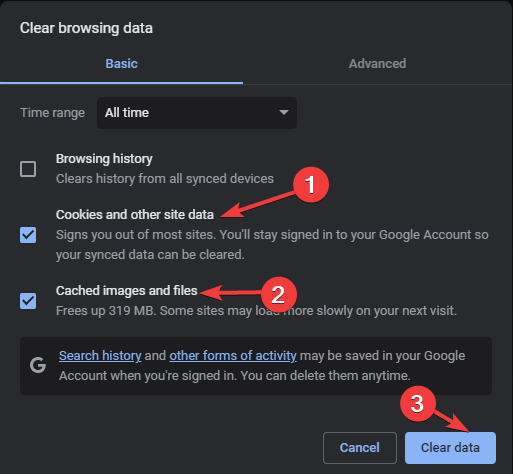
- Il controller funziona solo su Steam? Ecco cosa fare
- Codice errore Roblox E01: come risolverlo rapidamente
- Errore Discord 1105: come risolverlo [Guida 2023]
- Correzione: errore di file di script danneggiato o mancante di Cyberpunk 2077
- Correzione: si è verificato un problema durante l'elaborazione dell'errore della logica del gioco su Apex
4. Consenti l'app tramite firewall
- premi il finestre chiave, tipo pannello di controlloe fare clic Aprire.
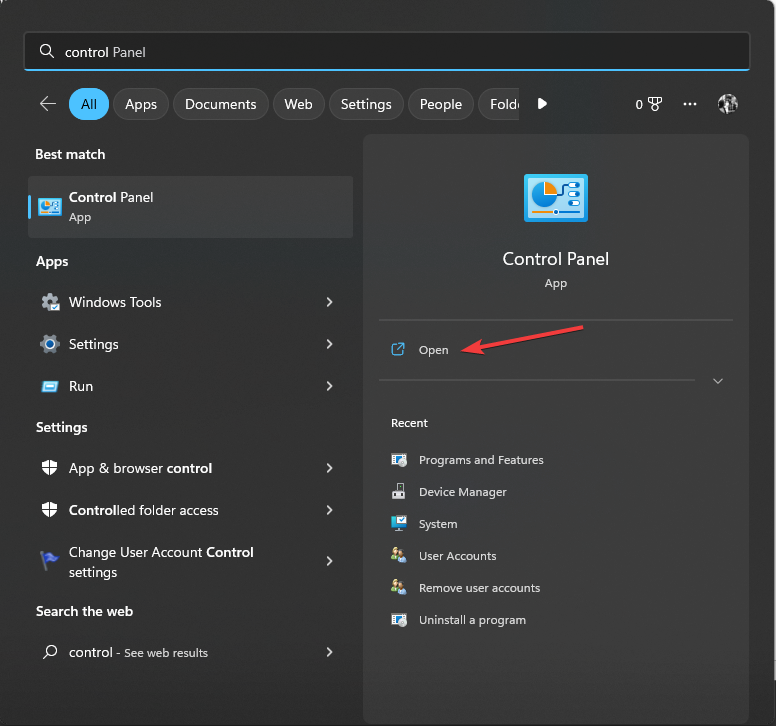
- Selezionare Categoria per Visto da e fare clic Sistema e sicurezza.
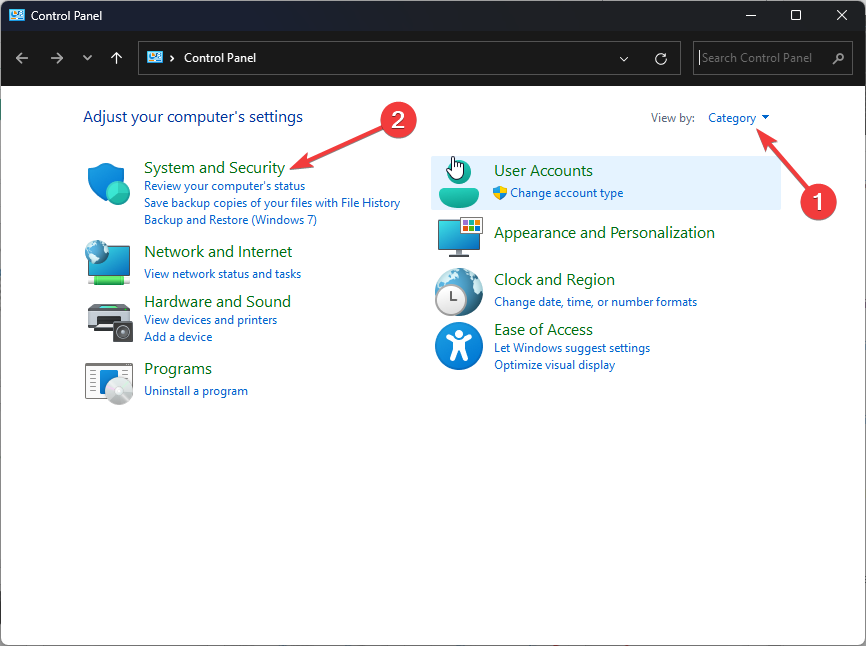
- Sotto Windows Defender Firewall, Selezionare Consenti un'app tramite Windows Firewall.
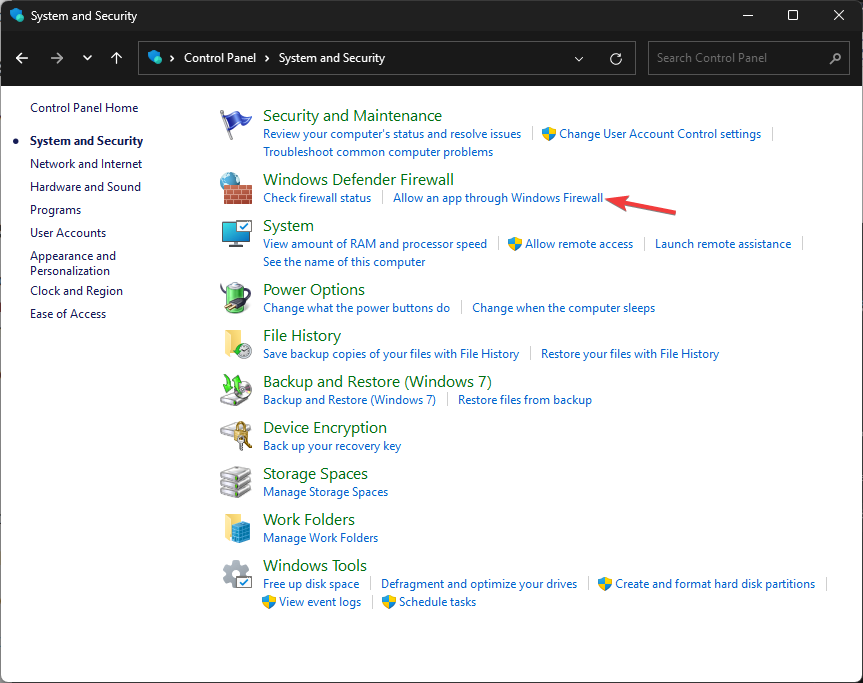
- Sul App consentite pagina, fare clic Cambia impostazioni.
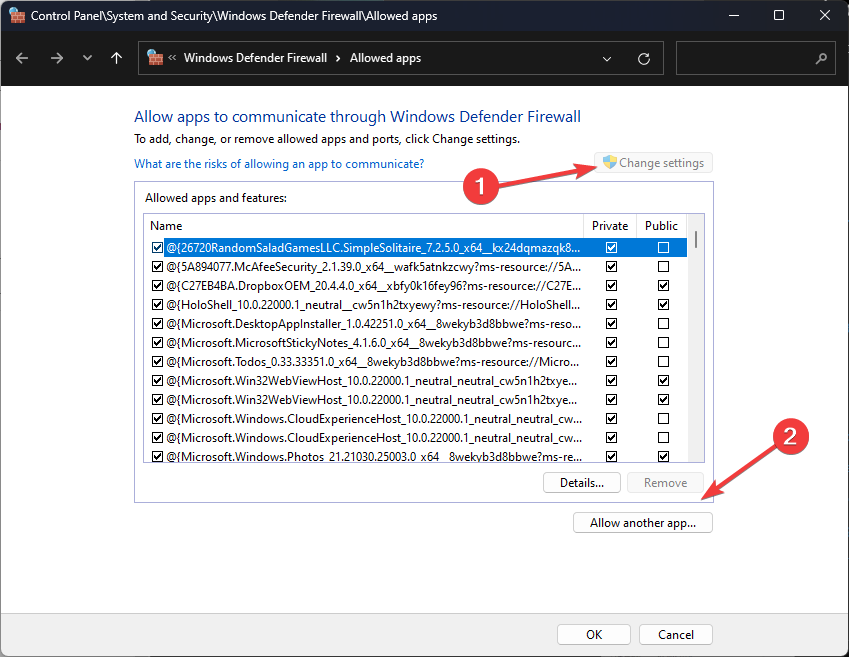
- Ora fai clic Consenti un'altra app.
- Clic Navigaree individuare Roblox.
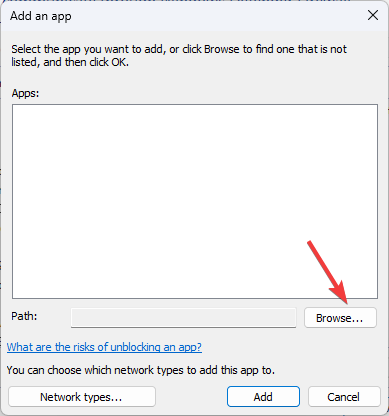
- Ora fai clic Aggiungere.
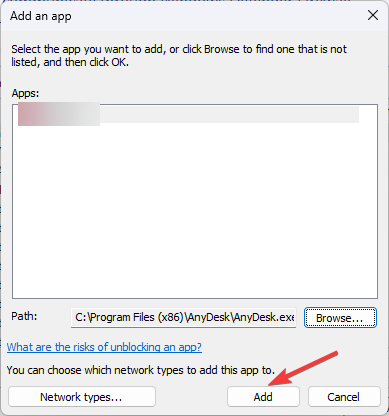
- Di nuovo sul App consentite finestra, verrà aggiunto Roblox, posiziona un segno di spunta accanto a Privato E Pubblicoe fare clic OK.
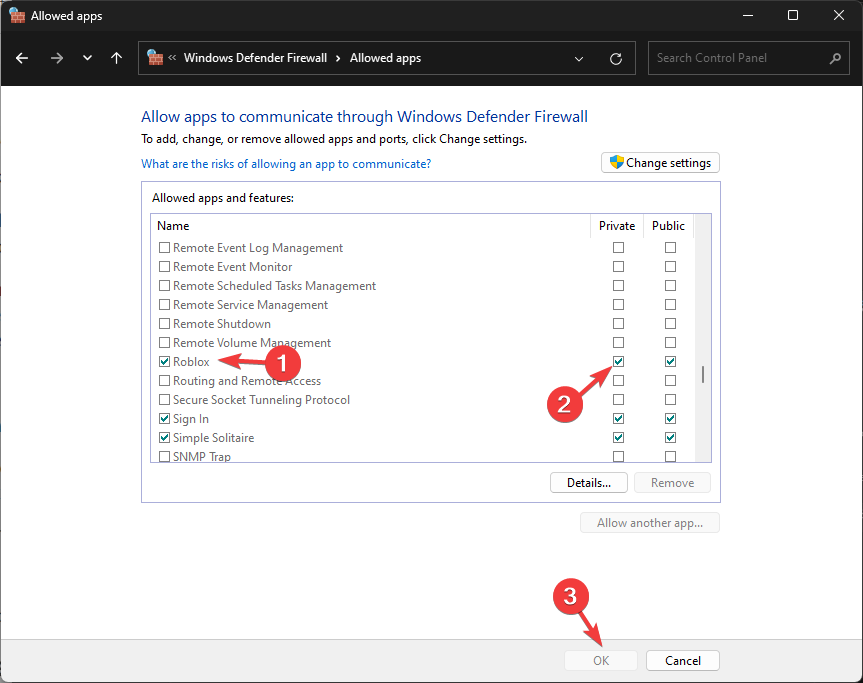
5. Reimposta il tuo browser
- Apri il browser che usi per giocare a Roblox, stiamo dimostrando i passaggi utilizzando Chrome. Clicca il tre punti e seleziona Impostazioni.

- Vai a Ripristina le impostazioni e seleziona Ripristina le impostazioni ai valori predefiniti originali.
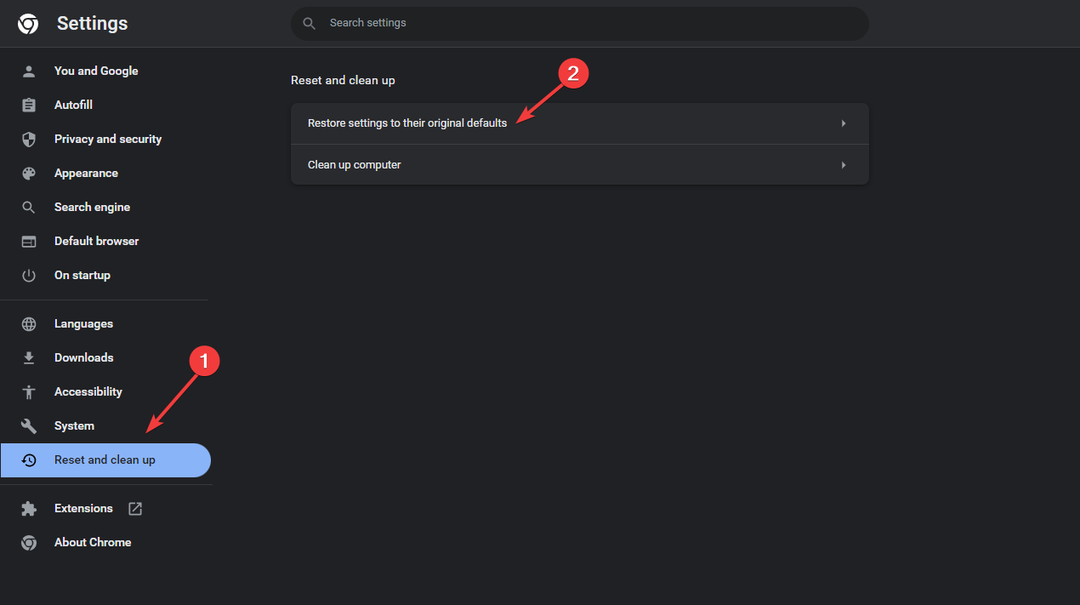
- Clic Ripristina le impostazioni per confermare la tua scelta.
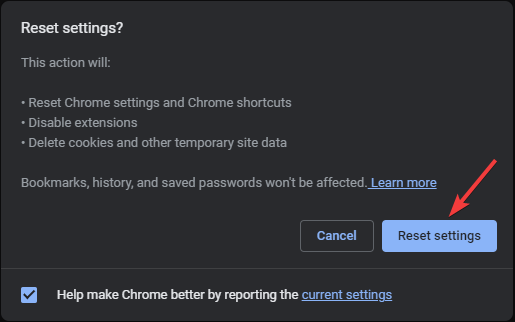
6. Reinstallare Roblox
- Premere finestre + IO per aprire il Impostazioni app.
- Vai a App, quindi fare clic su App installate.
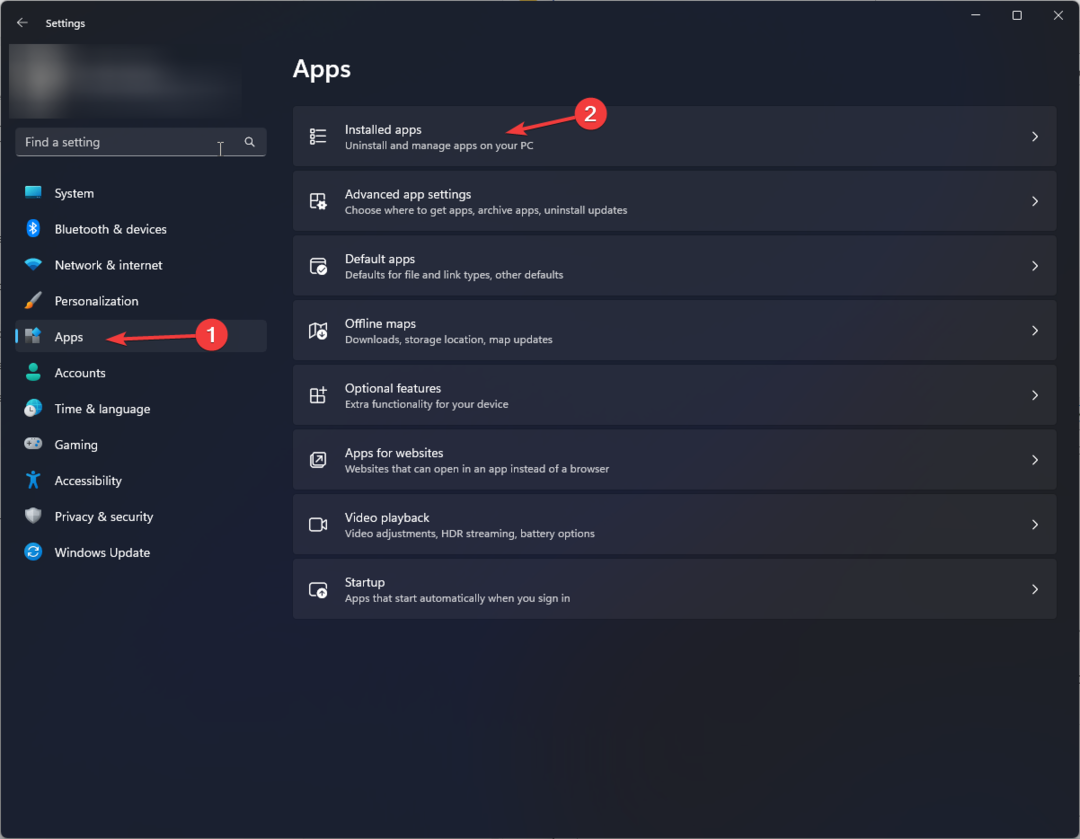
- Individuare Roblox, clicca il tre puntie selezionare Disinstallare.
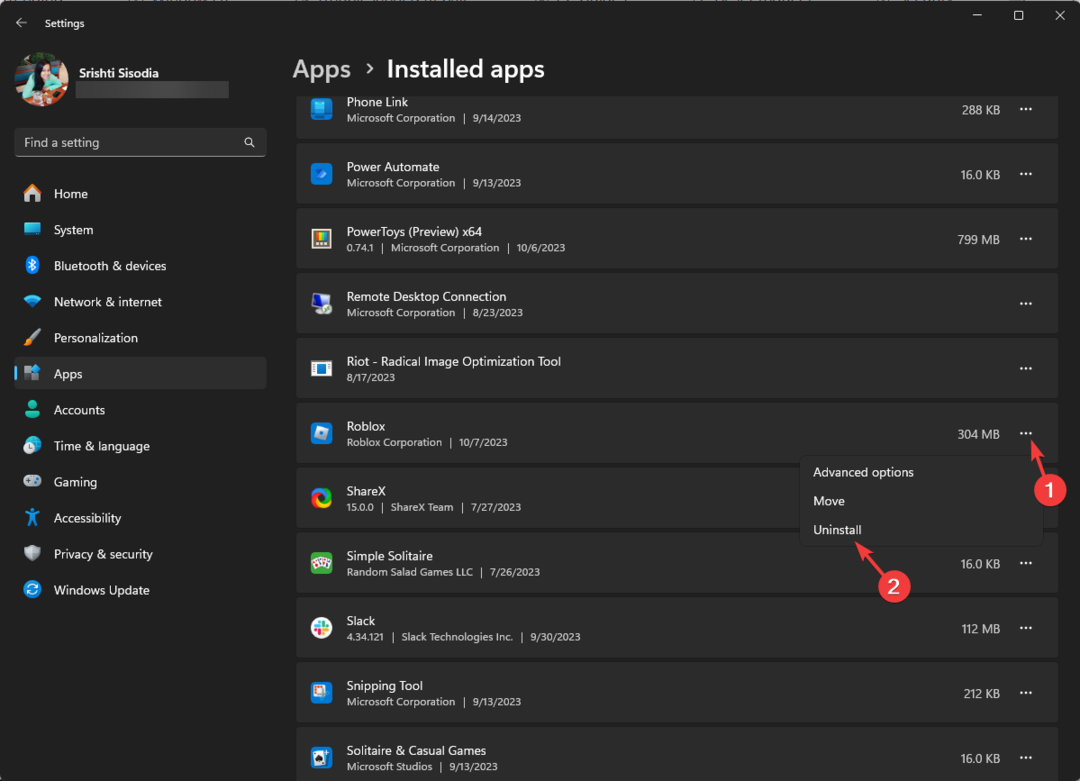
- Clic Disinstallare Ancora.
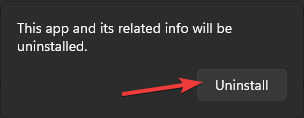
- premi il finestre chiave, tipo negozio microsofte fare clic Aprire.
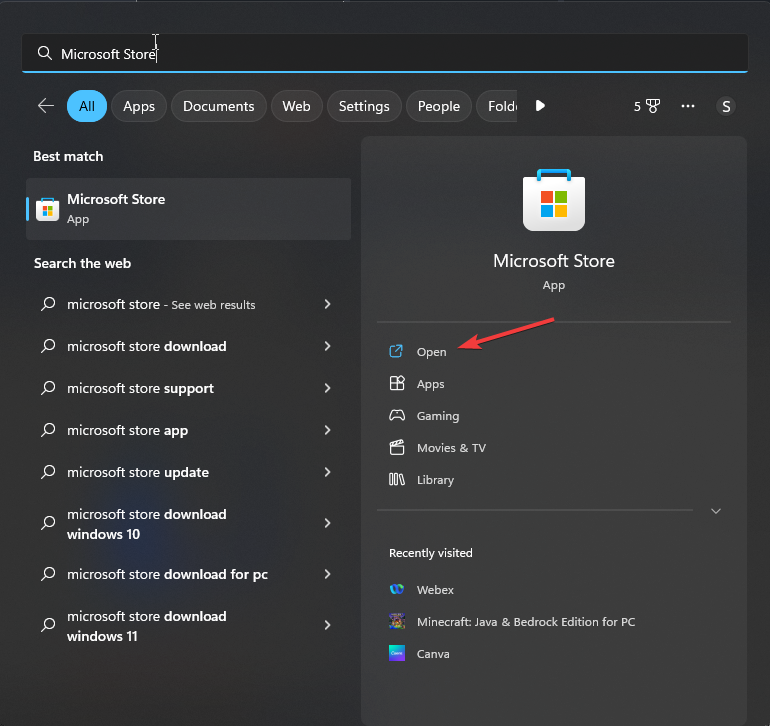
- Nella casella di ricerca, digita roblox e seleziona l'app, fai clic su Installare per reinstallare.
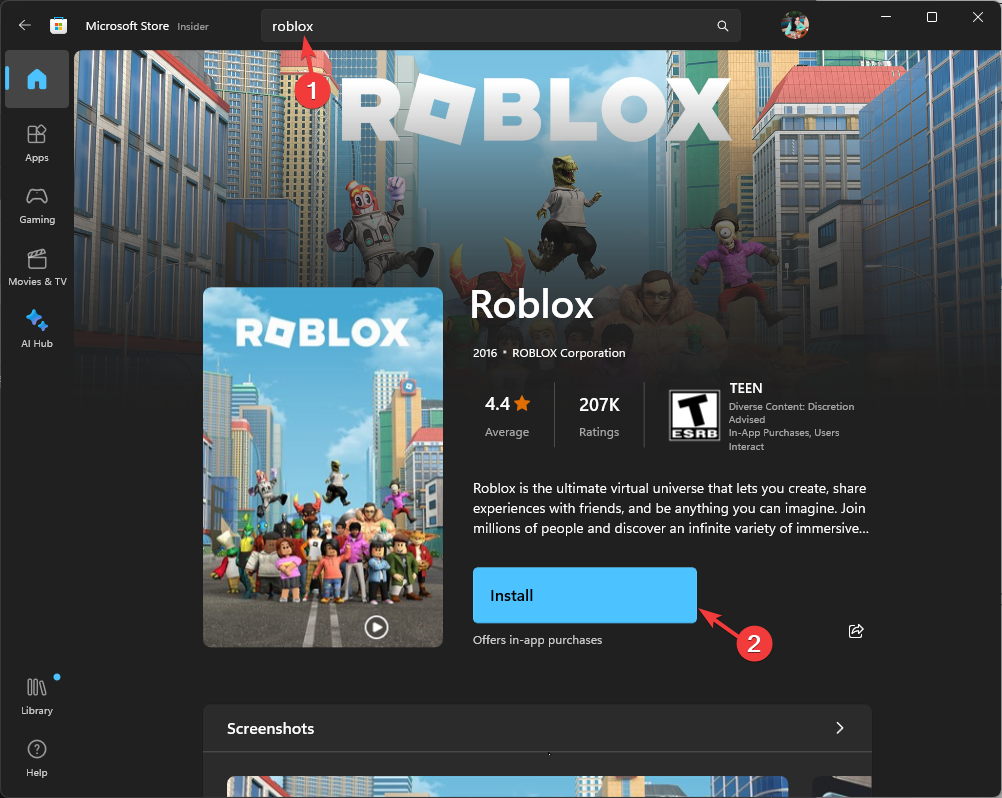
Risolvere il problema della connessione Internet instabile e reinstallare nuovamente il gioco può anche aiutarti a risolvere problemi simili sull'app Roblox, come codice errore 901. Per saperne di più, leggi questa guida.
Quanto dura il divieto temporaneo di Roblox?
Roblox evidenzia la durata del ban nella finestra di notifica del codice di errore 267 come Unbanned 10 days, il che significa che puoi utilizzare il tuo account dopo 10 giorni.
Di solito, il divieto arriva fino a 30 giorni. La cosa migliore è attendere il periodo indicato e provare ad accedere al tuo account dopo la revoca del divieto.
Nel caso in cui il tuo account non sia abbastanza vecchio per accedere a un server, potresti essere limitato. Ogni server ha criteri diversi, puoi accedere ad alcuni dopo 5 giorni dalla creazione dell'account e ad altri dopo 30 giorni.
Ricorda, una volta riacquistato l'accesso al tuo account Roblox, rispetta le regole stabilite dal gioco sviluppatori, astenersi dal compiere attività sospette e mantenere l'app aggiornata per evitare simili problemi come codice errore 280.
Abbiamo perso un passaggio che ti ha aiutato? Non esitate a menzionarli nella sezione commenti qui sotto. Li aggiungeremo volentieri alla lista.